Migracja z Shopify do WooCommerce jest łatwiejsza niż myślisz i nie wymaga dużej wiedzy technicznej. Ludzie często rozpoczynają swój pierwszy sklep internetowy z Shopify, a gdy sklep szybko się rozwija, odczuwają potrzebę migracji do WooCommerce.
Korzystając z WooCommerce w swoim sklepie internetowym, zyskasz szansę poznania nowych i ekscytujących funkcji sprzedaży online.
Przed rozpoczęciem procesu migracji należy wykonać pewne kroki. W tym poście wyjaśnimy cały proces w prostych krokach.
Dlaczego warto przeprowadzić migrację z Shopify do WooCommerce?
Pierwszą rzeczą, którą polubisz w WooCommerce, jest to, że jest to oprogramowanie typu open source. Oznacza to, że nie musisz płacić, aby poznać funkcje. Zapłacisz dodatkowo tylko wtedy, gdy korzystasz z narzędzi lub dodatków innych firm. Jak jest to oprogramowanie typu open source, łatwo jest znaleźć odpowiednie aplikacje dla platformy.
Załóżmy, że chcesz dodać do swojej witryny niestandardowe strony, takie jak strona z podziękowaniami, strona koszyka itp. Możesz to łatwo zrobić za pomocą Kreatory WooCommerce, takie jak ShopEngine. Inną rzeczą jest to, że większość kreatorów WooCommerce ma zarówno opcje bezpłatne, jak i profesjonalne. Możesz zacząć za darmo, a następnie przejść do wersji pro tylko wtedy, gdy jesteś zadowolony z funkcji.
Tak jak mówiłem o ShopEngine, otrzymasz zarówno darmowe, jak i płatne opcje wtyczki. Możliwości są nieograniczone, a zarządzanie treścią staje się łatwe dzięki platformie WordPress.
Rzeczy do rozważenia przed migracją z Shopify do WooCommerce
Jesteś gotowy na migrację z Shopify do WooCommerce. Zanim jednak podejmiesz dalsze kroki, musisz wziąć pod uwagę kilka faktów. Oto czynności, które musisz wykonać przed rozpoczęciem migracji z Shopify.
Zachowaj kopię zapasową swojego sklepu
Bez względu na to, jakie działania podejmiesz w przypadku sklepu internetowego, zawsze zaleca się wykonanie kopii zapasowej witryny. Daje to ochronę przed utratą danych.
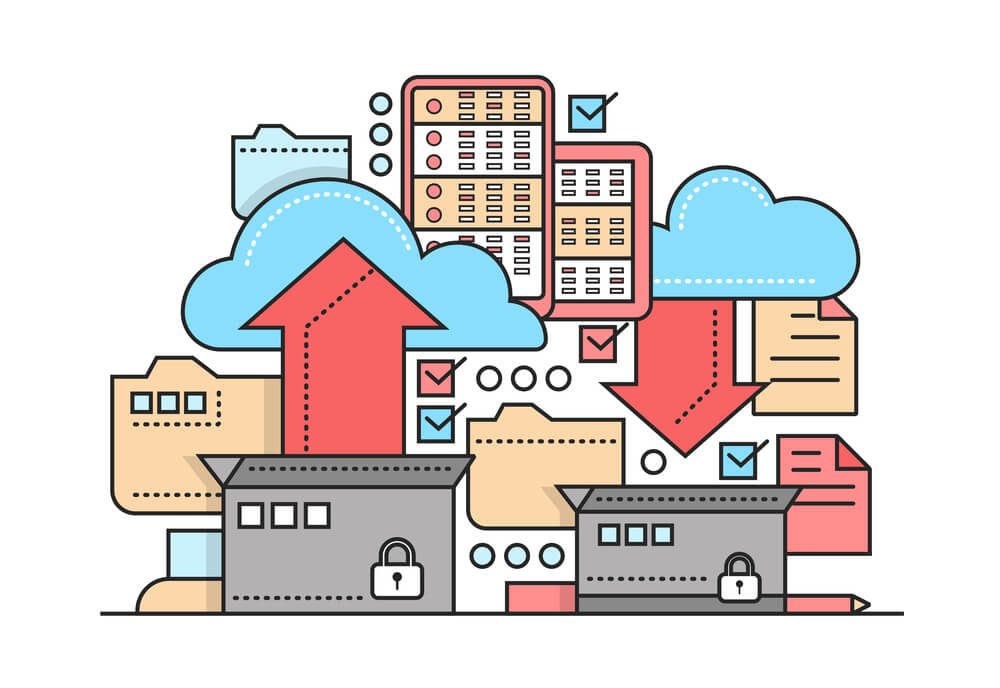
Jak wspomniano wcześniej, platforma Shopify ma pewne ograniczenia. Jedną z najgorszych rzeczy jest to, że platforma nie ma konkretnej funkcji tworzenia kopii zapasowych. Shopify pozwala tylko na tworzenie kopii zapasowych danych produktów a to nie wystarczy dla żadnego sklepu internetowego.
Powinieneś także zachować kopię zapasową innych plików wraz z danymi produktu. W tym celu będziesz musiał skorzystać z narzędzi innych firm. Możesz spróbować Przewiń kopie zapasowe Lub Automatyczne kopie zapasowe aby zachować kopię zapasową danych sklepu. Są to aplikacje i musisz połączyć sklepy z dowolną z tych aplikacji, aby wykonać kopię zapasową danych witryny.
Wybierz hosting przyjazny WooCommerce
Dzięki Shopify nie musisz osobno korzystać z usługi hostingowej. Ale kiedy przeprowadzasz migrację na platformę WooCommerce, będziesz musiał wybrać hosting wysokiej jakości, aby Twoja witryna działała 24 godziny na dobę, 7 dni w tygodniu.
Nie powinieneś jednak polegać na żadnym przypadkowym dostawcy usług hostingowych. Jeśli prowadzisz duży sklep internetowy, warto wybrać dostawcę hostingu, który posiada dedykowaną usługę dla WooCommerce. Biorąc pod uwagę wszystkie wymienione czynniki, Kinsta obecnie zapewnia najlepsza usługa hostingowa WooCommerce.
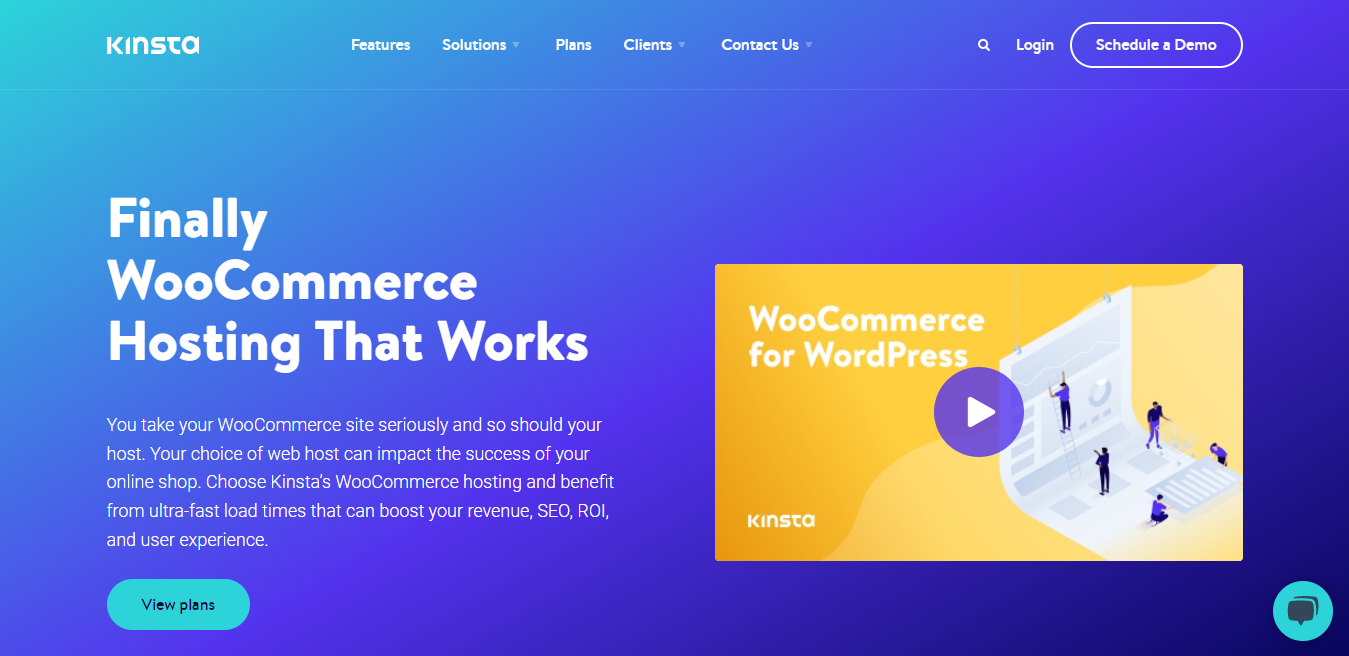
Jeśli szukasz czegoś takiego jak płatność na bieżąco i zmniejszenie kosztów, sprawdź Plan hostingowy Cloudways dla WooCommerce. Oferują przystępne ceny i zapewniają zarządzany hosting, aby utrzymać szybkość ładowania witryny.
Wybierz motyw przyjazny WooCommerce
Każdy rodzaj strony internetowej w WordPressie wymaga motywu, który zasadniczo definiuje układ witryny. To samo dotyczy witryn WooCommerce. Żaden motyw WordPress nie będzie obsługiwał WooCommerce. Musisz wybrać motyw zgodny z WooCommerce.
Jeśli chcesz przyjazny dla użytkownika, lekki i szybko ładujący się motyw WooCommerce, powinieneś wybrać Motyw Bajaar WooCommerce.
Wybierz najlepsze wtyczki WooCommerce
Ponieważ jesteś już użytkownikiem Shopify, wiesz, że dostosowywanie sklepu internetowego wymaga pewnego rodzaju narzędzi lub dodatków. W WordPress i WooCommeerce potrzebujesz wtyczek, które pomogą dostosować sklep.
Oto główne wtyczki, które ułatwią dostosowanie Twojego sklepu za pomocą WooCommerce —
W zależności od rodzaju Twojego sklepu internetowego możesz potrzebować także dodatkowych wtyczek. W razie potrzeby przeprowadź własne badania po przejściu z Shopify do WooCommerce.

Kroki, które należy wykonać, aby przeprowadzić migrację z Shopify do WooCommerce
Po zakończeniu przygotowań do migracji Shopify do WooCommerce wykonaj kroki opisane poniżej.
Krok 1: Zainstaluj WordPressa
Zanim uruchomisz swój sklep WooCommerce, musisz to zrobić zainstaluj WordPressa i stwórz środowisko do przeniesienia sklepu z Shopify do WooCommerce.
Po pierwsze, musisz pobierz plik WordPressa. Korzystanie z niego jest bezpłatne.
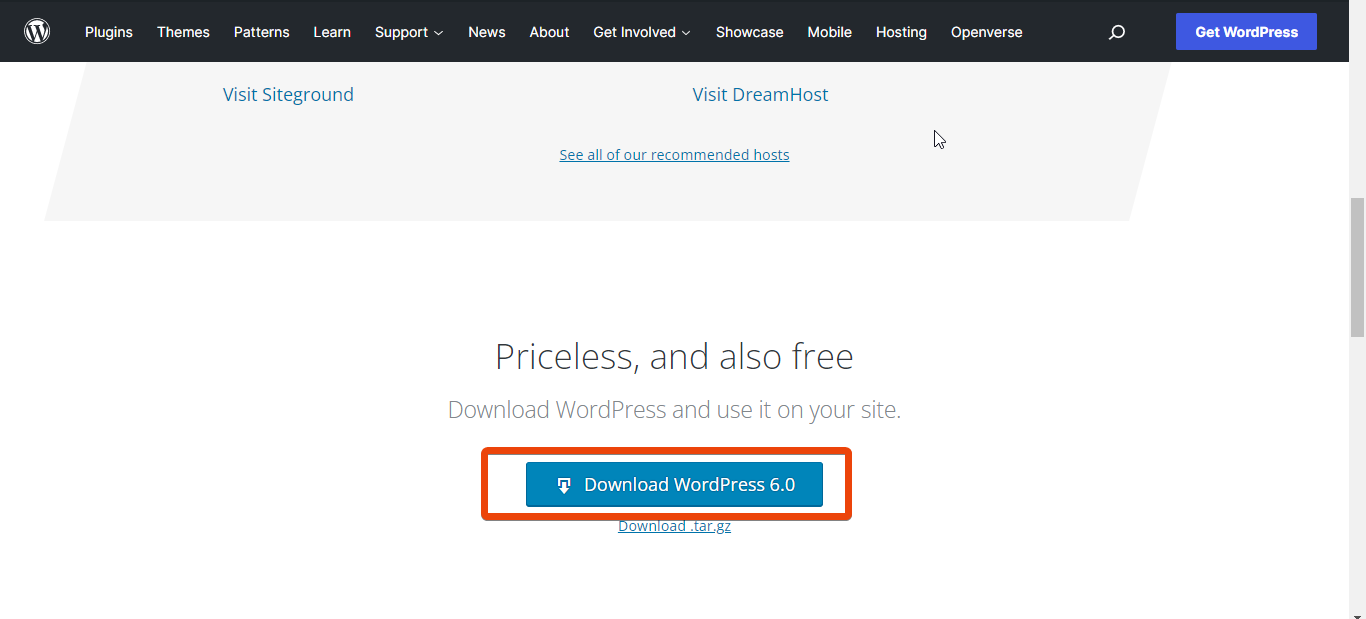
Aby zainstalować WordPress, przed rozpoczęciem procesu migracji skonsultuj się ze swoim dostawcą usług hostingowych. Do bezpłatnego świadczenia usługi wykorzystywane są renomowane usługi hostingowe. Możesz poprosić ich o zainstalowanie WordPressa dla Twojej domeny. Nie zajmie to więcej niż kilka minut.
Krok 2: Zainstaluj WooCommerce
Po zakończeniu instalacji WordPress nadszedł czas na zainstalowanie WooCommerce z pulpitu nawigacyjnego WordPress. W tym celu przejdź do WordPressa dashboard > Wtyczki > Dodaj nowe.
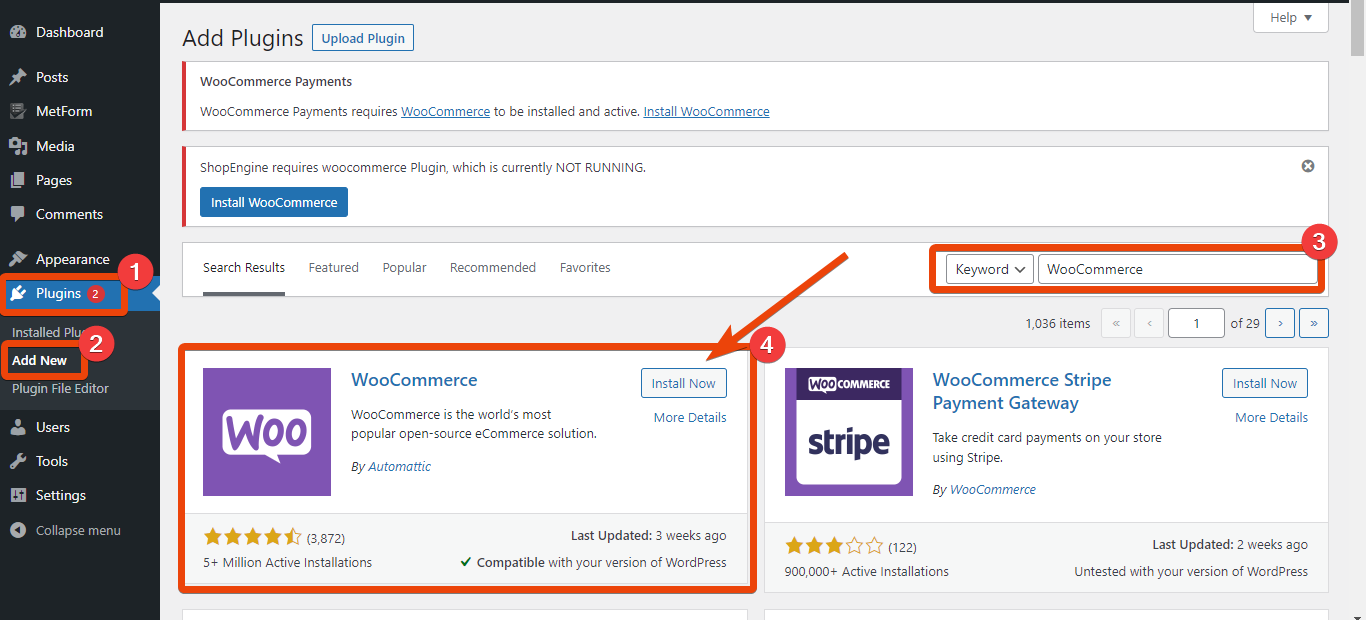
Teraz w polu wyszukiwania wtyczki wpisz WooCommerce, a wtyczka się tam pojawi. Naciśnij przycisk instalacji, a następnie aktywuj wtyczkę z poziomu pulpitu nawigacyjnego.
Po instalacji przejrzyj ustawienia i wybierz opcje zgodnie ze swoimi wymaganiami.
Krok 3: Eksportuj produkty z Shopify
Jak wspomniano wcześniej, możesz pobrać dane produktu z Shopify. Dobrą rzeczą jest to, że podczas pobierania danych produktu otrzymasz także linki do produktów, tytuły, tagi, warianty i ceny wraz z nazwami produktów.
Aby wyeksportować produkty ze swojego sklepu przejdź do Produkt > All Produkty z pulpitu nawigacyjnego. Zobaczysz tam pełną listę produktów dostępnych w Twoim sklepie. Z góry ekranu, wybierz opcję Eksportuj i naciśnij przycisk.
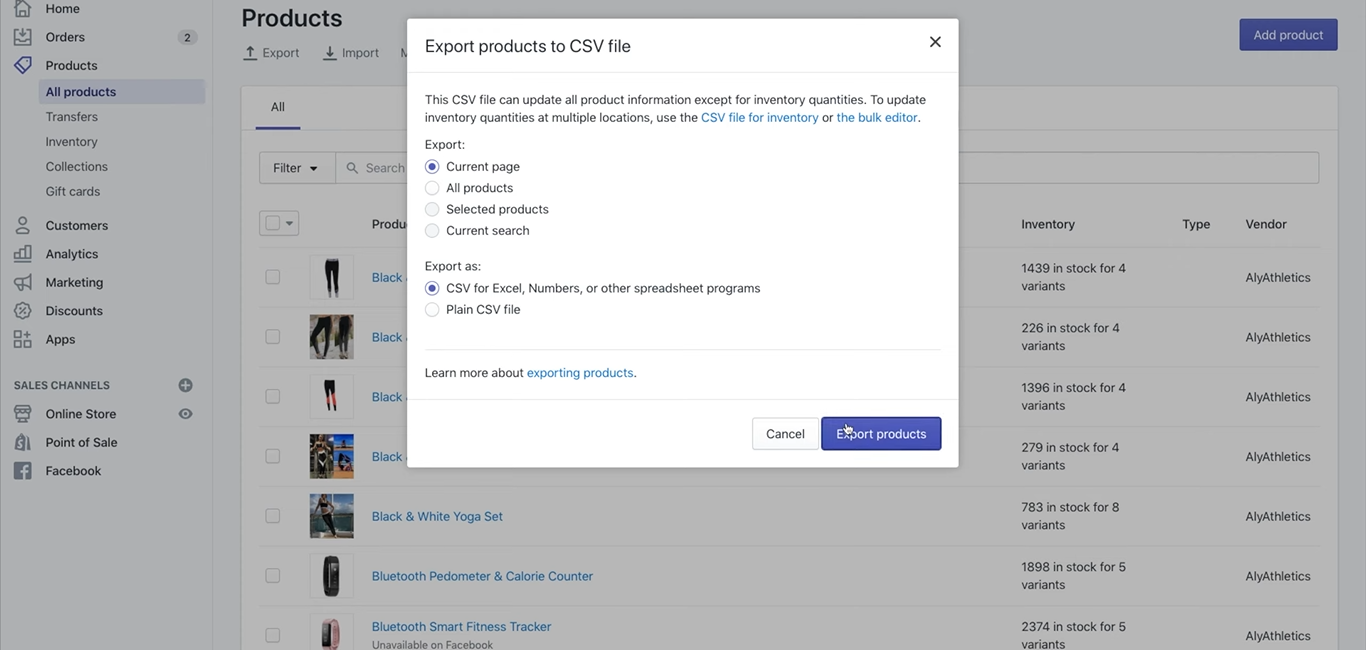
Kliknij Wszystkie produkty, a następnie wybierz opcję CSV dla Excela, Numbers lub innych programów arkuszy kalkulacyjnych w obszarze Eksportuj jako. Naciśnij przycisk eksportu, a Shopify wyeksportuje dane wszystkich produktów z ich indywidualnymi produktami, cenami i liczbami.
Dzięki plikowi CSV import produktu bezpośrednio do WooCommerce staje się łatwy.
Krok 4: Importuj produkty w WooCommerce
Aby zaimportować produkty do swojego sklepu WooCommerce, przejdź do Panel WordPress > WooCommerce > Produkty. Kliknij produkty, a zobaczysz opcję importu produktów. Naciśnij przycisk „Importuj” i wybierz plik CSV pobrany z Shopify.
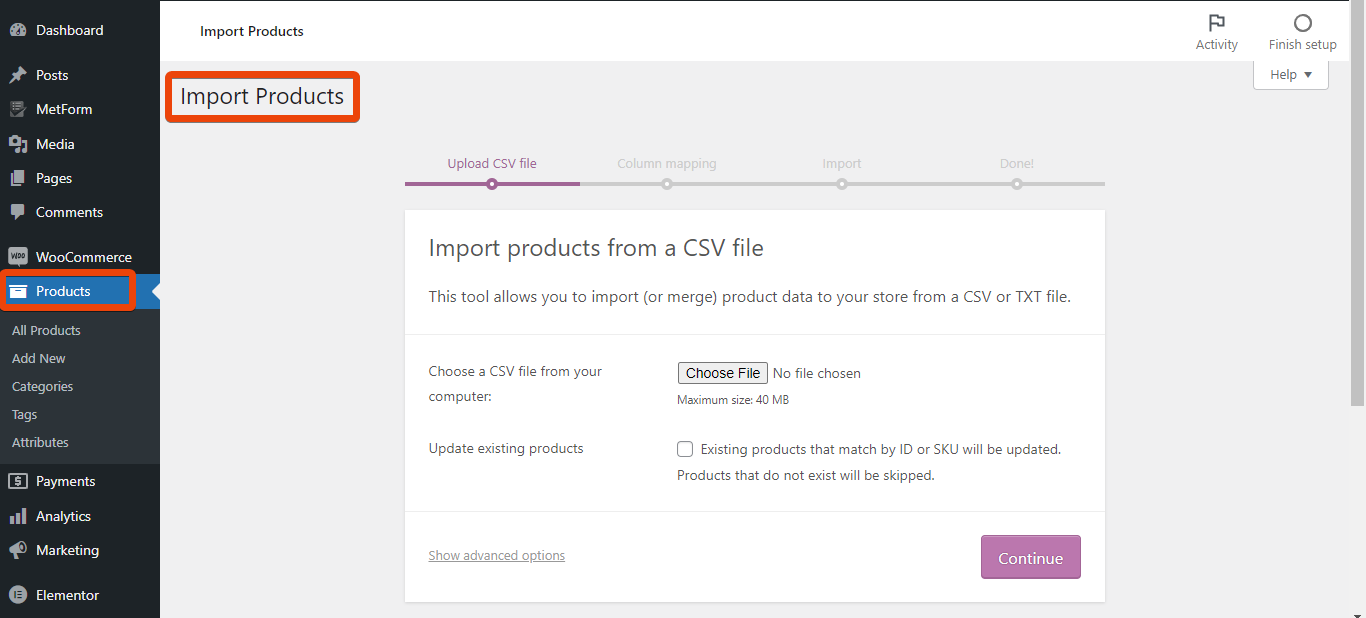
Eksportując produkty, przejrzyj ustawienia i wybierz je zgodnie ze swoimi preferencjami.
Proces importu spowoduje przeniesienie wszystkich danych do Twojego sklepu WooCommerce. Możesz później zmienić tytuły produktów, linki bezpośrednie itp.
Krok 5: Zaktualizuj rekord domeny
Nie chcesz zmieniać nazwy domeny swojego sklepu, prawda? Więc musisz zaktualizować rekord domeny i skieruj go do WooCommerce. Kiedy prowadziłeś sklep Shopify, zapisy były inne. Ale w przypadku WooCommerce rekord domeny powinien zostać zmieniony.
W tym celu należy skonsultować się z rejestratorem domeny. To prostsze niż myślisz. Rejestrator domeny zaktualizuje dane za Ciebie. W większości przypadków będzie to bezpłatne.
Krok 6: Dostosuj sklep WooCommerce
Skoro zaimportowałeś już dane produktów do swojego sklepu, czas na personalizację sklepu. W tym celu wystarczą dwie podstawowe wtyczki, którymi są — Elementora I Shopengine.
Tutaj Elementor jest łatwym w użyciu narzędziem do tworzenia stron i ShopEngine to narzędzie do tworzenia WooCommerce.
ShopEngine zawiera mnóstwo gotowych szablonów i modułów do zbudowania wysokiej klasy sklepu WooCommerce bez pisania żadnego kodu. Poza tym pozwala dostosować dowolną stronę sklepu WooCommerce.
Na przykład użytkownicy mogą dostosować plik strona produktu, strona koszyka, strona dziękujęi wiele więcej dzięki funkcji przeciągania i upuszczania.
Ostatnie słowa
Wreszcie zakończyłeś migrację z Shopify do WooCommerce. Czas poznać funkcje WooCommerce. Przejdź przez różne ustawienia, a także sprawdź szablony ShopEngine. Przekonasz się, że zbudowanie sklepu internetowego w oparciu o WooCommerce jest zbyt łatwe.



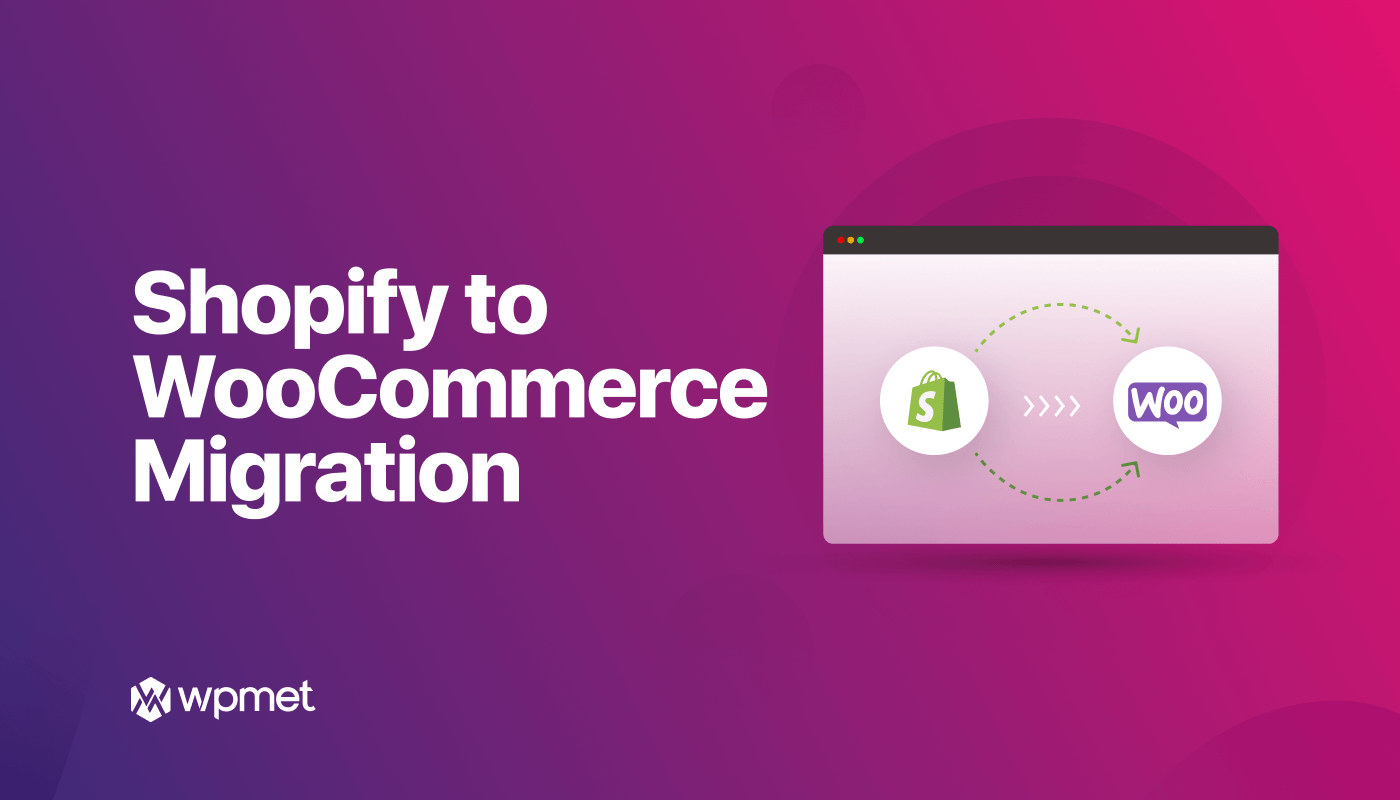
Dodaj komentarz